ChatGPT 오류 1015: 속도 제한 문제 해결을 위한 완벽한 가이드
Published on
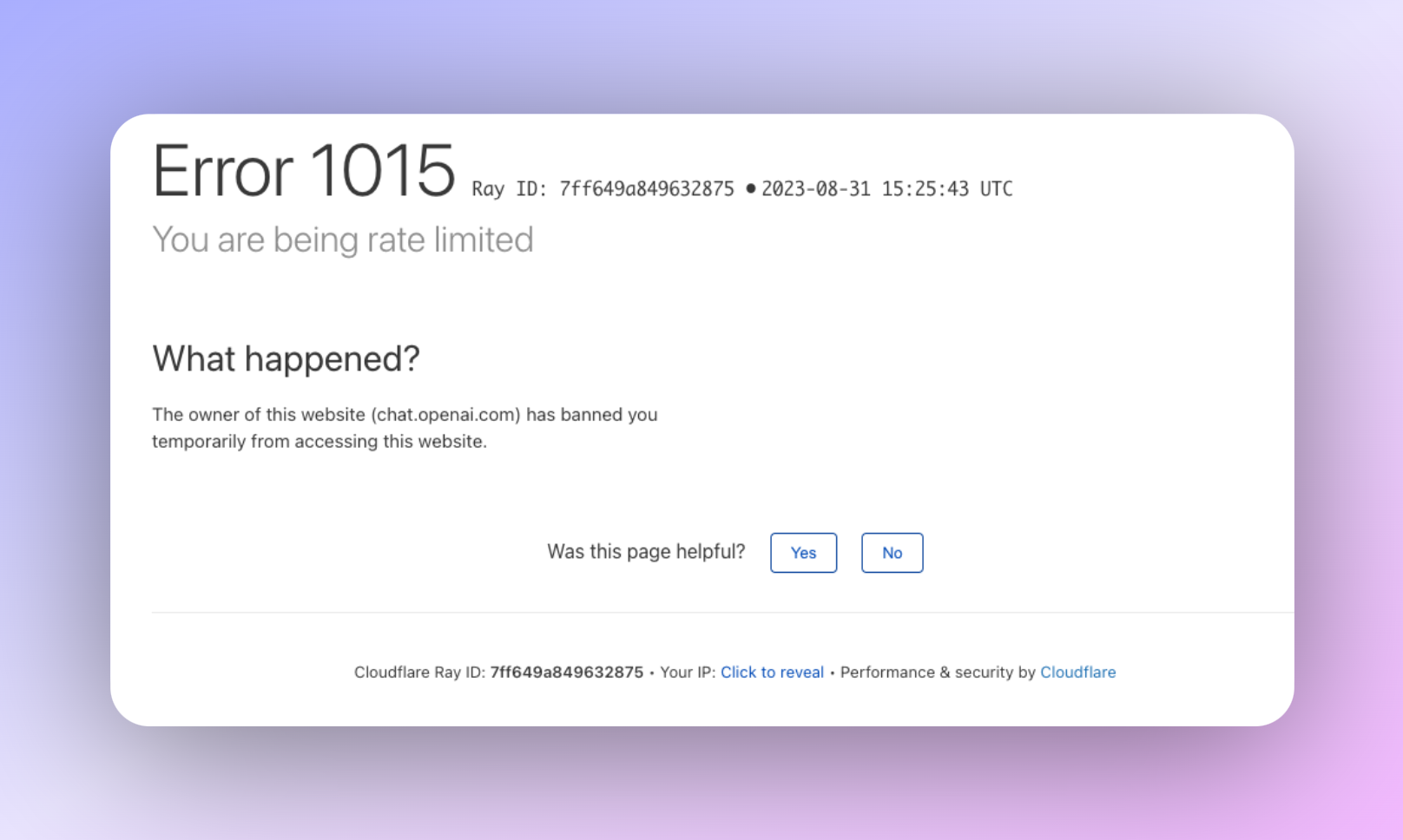
ChatGPT 사용자라면 누구나 한 번쯤 "오류 1015: 속도 제한 중입니다"라는 끔찍한 메시지를 보셨을 것입니다. 중요한 작업 중에 이런 일이 생기면 정말 답답하죠. 하지만 걱정하지 마세요. 여러분만의 문제가 아니며, 이 문제를 해결할 방법이 있습니다.
이 글에서는 ChatGPT 오류 1015가 무엇인지, 왜 발생하는지, 그리고 가장 중요한 해결책을 자세히 살펴보겠습니다. 또한 실제 사용자들의 경험을 공유하여 이 일반적인 문제에 대한 전체적인 그림을 제공하겠습니다. 그럼 시작해 볼까요!
ChatGPT 오류 1015란 무엇인가요?
ChatGPT 오류 1015는 특정 시간 내에 허용된 API 호출 횟수를 초과했을 때 발생하는 속도 제한 오류입니다. 이는 서비스 남용을 방지하고 최대한 많은 사용자가 접근할 수 있도록 하기 위한 보호 조치입니다. 주요 사항은 다음과 같습니다:
-
속도 제한: 사용자가 서버에 요청할 수 있는 횟수를 제한하는 메커니즘입니다. 서버 건강을 유지하고 공정한 사용을 보장하는 데 필수적입니다.
-
API 호출: ChatGPT에 텍스트 생성을 요청하는 것을 말합니다. 단순한 질문부터 복잡한 대화까지 모두 포함됩니다.
ChatGPT 오류 1015는 왜 발생하나요?
이 오류가 발생하는 이유를 이해하면 미래에 이를 피할 수 있습니다. 다음과 같은 요인들이 ChatGPT 오류 1015를 유발할 수 있습니다:
-
과도한 API 호출: 짧은 시간 내에 너무 많은 요청을 하는 경우.이 마크다운 파일의 한국어 번역은 다음과 같습니다. 코드의 경우 코드 자체는 번역하지 않고 주석만 번역했습니다. 파일 시작 부분에 추가 주석은 없습니다.
-
요율 제한 메커니즘 활성화: rt 기간은 요율 제한 메커니즘을 활성화합니다.
-
서버 과부하: 너무 많은 요청으로 서버를 범람시키면 성능이 저하되어 가용성이 제한되거나 다운타임이 발생할 수 있습니다.
-
불안정한 인터넷 연결: 느리거나 일관성 없는 인터넷 연결도 이 오류에 기여할 수 있습니다. API 호출 중 지연 또는 시간 초과가 발생할 수 있습니다.
-
브라우저 문제: 믿기 어렵겠지만, 오래된 또는 손상된 브라우저를 사용하는 것도 ChatGPT의 기능에 간섭하여 장치의 성능에 영향을 줄 수 있습니다.
RPM과 TPM이란 무엇입니까?
요율 제한과 관련하여 두 가지 핵심 지표가 중요합니다: RPM(분당 요청 수) 및 TPM(분당 토큰 수).
-
RPM: 이는 1분 내에 ChatGPT에 보낼 수 있는 API 호출 수의 상한을 설정합니다. 예를 들어 RPM이 60으로 설정되어 있다면 1분 내에 60회 이상 요청할 수 없습니다.
-
TPM: 이는 같은 기간 내에 소비할 수 있는 토큰 수를 제한합니다. 자연어 처리 맥락에서 토큰은 단어 또는 단어의 일부일 수 있습니다. 따라서 TPM이 4000으로 설정되어 있다면 1분 내에 4000개 이상의 토큰을 소비할 수 없습니다.
ChatGPT 오류 1015 해결 방법
솔직히 말해, 여러분이 걸어온 길을 직접 경험한 사람들의 말보다 더 설득력 있는 것은 없습니다. ChatGPT 오류 1015와 관련해서도 많은 사용자들이 이 문제를 겪었고, 그들의 경험은 귀중한 통찰력을 제공할 수 있습니다.
ChatGPT 오류 1015는 왜 발생하나요?
-
일반적인 발생: 이 오류는 일회성 이벤트가 아닙니다. 일반 사용자부터 유료 고객까지 다양한 사용자들이 겪는 반복적인 문제입니다.
-
일시적인 차단: 일부 사용자들은 이 오류로 인해 일시적으로 차단된 적이 있다고 보고했습니다. 중요한 프로젝트를 진행하다가 갑자기 접속이 차단된다면 상상만해도 골치 아픕니다!
-
서비스 중단: 이 오류로 인한 서비스 중단 사례도 있었습니다.여기는 한국어 번역본입니다:
ChatGPT가 서비스 중단 또는 높은 수요로 인해 이 오류를 겪고 있는 경우입니다. 항상 당신이 한 일이 문제가 되는 것은 아닙니다. 때로는 상대방의 상황이 문제가 될 수 있습니다.
결제 고객이라면 ChatGPT 오류 1015를 겪는 것이 특히 좌절감을 느낄 수 있습니다. 서비스에 대한 투자를 했기 때문에 원활한 경험을 기대하는 것은 당연합니다. 하지만 요율 제한은 무료 및 유료 사용자를 구분하지 않습니다. 서버가 과부하될 때는 모두가 영향을 받게 되며, 이는 쉽게 받아들이기 어려운 상황일 수 있습니다.
이 문제에 대한 일반적인 해결책은 다음과 같습니다:
-
서비스 업데이트 확인: OpenAI는 종종 서비스 상태에 대한 업데이트를 게시합니다. 이 오류를 겪고 있다면 그들 쪽에 문제가 있는지 확인하는 것이 좋습니다.
-
API 사용량 관리: 많은 사용자라면 API 사용량을 주시하세요. 요율 제한을 초과하여 일시적으로 차단되는 일이 없도록 주의해야 합니다.
-
인내심 발휘: 때로는 문제가 자체적으로 해결될 수 있습니다. 급하지 않다면 시간을 두고 다시 시도해보는 것이 좋습니다.
위의 제안들이 도움이 되지 않는다면 다음 단계를 따르세요:
ChatGPT 오류 1015 해결을 위한 단계별 가이드
1단계: 원인 파악
어떤 문제든 해결하기 위해서는 근본 원인을 이해하는 것이 중요합니다. 다음과 같은 질문을 해보세요:
- 빠르게 연속적인 API 호출을 했습니까?
- 인터넷 연결이 안정적입니까?
- 최신 브라우저를 사용하고 있습니까?
2단계: OpenAI 서비스 상태 확인
문제 해결에 착수하기 전에 문제가 귀하의 측면에 있는지 OpenAI 측면에 있는지 확인하는 것이 좋습니다. OpenAI의 상태 페이지를 방문하여 진행 중인 문제나 유지보수 활동이 있는지 확인하세요.
3단계: API 호출 관리
너무 많은 API 호출을 하고 있다면 다음과 같은 방법을 고려해보세요:
- 쿼리 빈도 최적화: 짧은 시간 내에 요청 수를 제한하세요.
- 대시보드 사용: 많은 플랫폼에서 API 사용량을 모니터링할 수 있는 대시보드를 제공합니다.이 마크다운 파일의 한국어 번역은 다음과 같습니다. 코드의 경우 코드 자체는 번역하지 않고 주석만 번역했습니다. 파일 시작 부분에 추가 주석은 없습니다.
4단계: 인터넷 연결 확인하기
안정적인 인터넷 연결은 API 호출을 원활하게 하는 데 필수적입니다. 연결 문제가 발생하는 경우 다음을 시도해 보세요:
-
라우터 재시작하기: 때때로 간단한 재시작으로 연결 문제를 해결할 수 있습니다.
-
더 큰 문제 확인하기: 온라인 서비스를 사용하여 ISP에 장애가 있는지 확인하세요.
5단계: 브라우저 업데이트하기
오래된 브라우저는 호환성 문제를 일으킬 수 있습니다. 선호하는 브라우저의 최신 버전을 사용하고 있는지 확인하세요.
이러한 단계를 따르면 ChatGPT Error 1015를 해결하고 원활한 사용자 경험을 누릴 수 있을 것입니다.
해결책이 없을 때: ChatGPT Error 1015에 대한 다음 조치는?
모든 것을 시도했지만 그 골치 아픈 ChatGPT Error 1015가 계속 나타나나요? 걱정하지 마세요. 여전히 선택할 수 있는 옵션이 있습니다. 다른 방법을 살펴보겠습니다.
서비스 상태 다시 확인하기
네, 이미 해보셨겠지만 한 번 더 확인해 볼 가치가 있습니다. OpenAI의 상태 페이지는 계속 업데이트되므로 마지막으로 확인한 이후 새로운 정보가 게시되었을 수 있습니다. 진행 중인 문제가 있다면 해결될 때까지 기다리는 것밖에 할 수 없습니다.
로그아웃 후 다시 로그인하기
때로는 가장 간단한 해결책이 가장 효과적입니다. ChatGPT 계정에서 로그아웃했다가 다시 로그인해 보세요. 이를 통해 세션을 초기화하고 문제를 해결할 수 있습니다.
브라우저 캐시와 쿠키 지우기
브라우저는 웹사이트 기능에 간섭할 수 있는 임시 파일을 저장합니다. 캐시와 쿠키를 지우면 작은 문제를 해결할 수 있습니다:
-
Chrome의 경우:
설정 > 개인정보 및 보안 > 탐색 데이터 지우기로 이동하세요. -
Firefox의 경우:
옵션 > 개인정보 보호 및 보안 > 데이터 지우기로 이동하세요.
ChatGPT Error 1015 문제에 대해 OpenAI 지원팀에 문의하는 방법
모든 방법을 시도했지만 그 고집스러운 ChatGPT Error 1015가 여전히 나타나고 있습니다. 이제는 OpenAI 지원팀에 문의할 때입니다.채팅GPT 계정이 있는 경우
이미 등록된 사용자라면 과정이 간단합니다:
-
로그인: ChatGPT 또는 OpenAI 계정에 로그인하세요.
-
도움말 버튼 찾기: 로그인하면 대시보드 또는 화면 모서리에 있는 "도움말" 버튼을 찾으세요.
-
대화 시작: "도움말" 버튼을 클릭하여 지원팀과 채팅을 시작하세요. 가장 정확한 도움을 받기 위해 문제를 자세히 설명하세요.
계정이 없거나 로그인할 수 없는 경우
계정이 없거나 어떤 이유로든 로그인할 수 없더라도 포기하지 마세요:
-
OpenAI 도움말 센터 방문: help.openai.com (opens in a new tab)으로 이동하세요.
-
채팅 버블 아이콘 찾기: 화면 오른쪽 하단에 채팅 버블 아이콘이 있을 것입니다.
-
연락 시작: 이 아이콘을 클릭하여 지원팀과 대화를 시작하세요. 자세한 정보를 제공할수록 더 잘 도와드릴 수 있습니다.
기대할 수 있는 것
연락을 취하면 지원팀이 현재 문의량에 따라 일정 시간 내에 응답할 것입니다. 오류 메시지, 이미 수행한 단계 등 필요한 모든 정보를 제공하여 문제 해결 과정을 가속화하세요.
결론: ChatGPT 오류 1015 미로 탐험하기
ChatGPT 오류 1015는 짜증나는 장애물일 수 있지만, 극복할 수 없는 것은 아닙니다. 이 오류의 원인을 이해하고 체계적인 단계를 거쳐 해결하면 향후 이 오류를 겪을 가능성을 크게 줄일 수 있습니다.
이 가이드를 따르면 일회성 오류를 해결하는 것뿐만 아니라 ChatGPT 경험을 더 원활하게 만드는 지식과 도구를 갖추게 될 것입니다.
